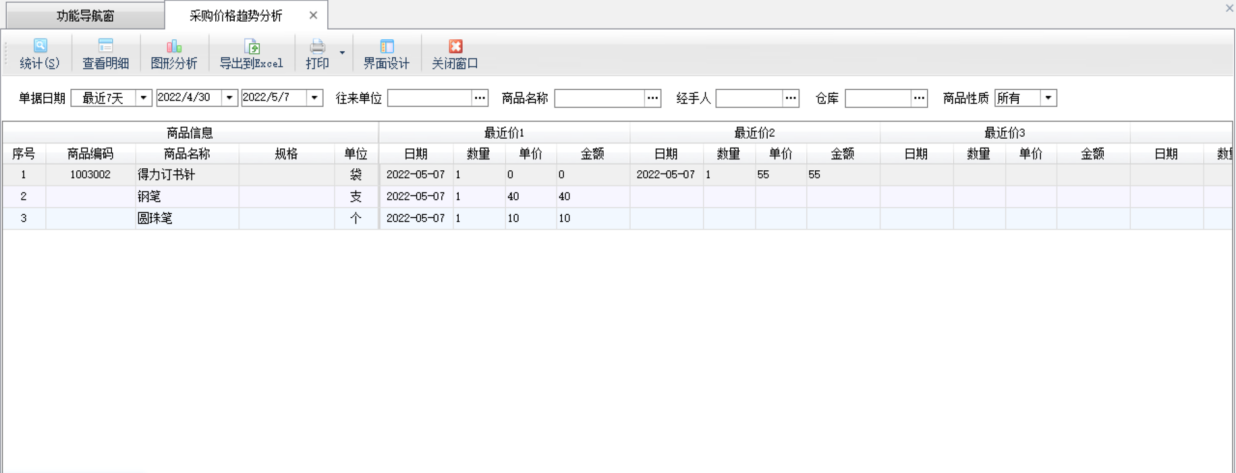# 3.2. 采购管理
# 3.2.1 采购订单
采购订单即采购订货意向,采购订单不影响库存。采购订单并非必须使用的功能,如果使用采购订单功能,可以开“采购入库单”时,引用(即调取)采购订单,保存并审核采购入库单后,软件会自动更新相应采购订单中商品明细的已完成(即已收货)数量和采购订单的执行状态。
在功能导航窗点“采购管理”—》“采购订单”即可进入“采购订单管理”功能。采购订单管理以列表的形式显示最近的采购订单,可查询出对某个供应商的采购订货情况、采购订单的执行情况、某个时间段内某个商品的采购订单等。
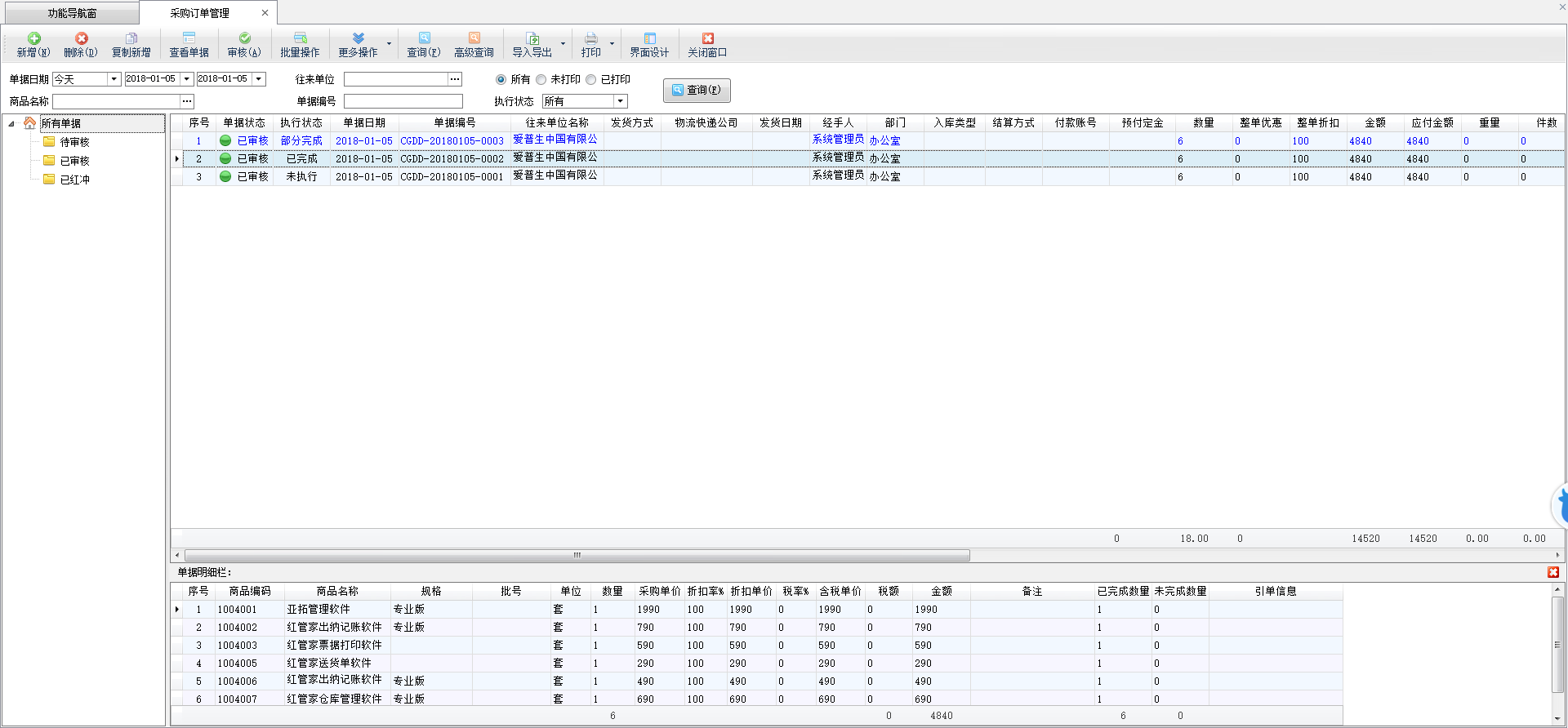
新增订单:点“新增”按钮可以增加订单。
删除订单:点“删除”按钮可以删除未审核的订单,如果订单已审核则不允许直接删除。已审核的订单可以红冲(在订单窗口点“更多操作”—》“红冲”)后,然后再删除。
复制新增单据:点工具栏中的“复制新增”按钮,可以复制当前单据的数据为新单据,新单据需要点“保存”按钮才会实际保存到数据库。
审核单据:点“审核”按钮可以审核当前选择的订单。
批量操作:点击“批量操作”按钮后,进入批量操作模式,可以打勾选择要操作的采购订单,然后执行批量删除、批量审核、生成采购入库单。
生成采购入库单:点“更多操作”—》“生成采购入库单”可以将当前订单生成采购入库单。
高级查询:点“高级查询”按钮支持更多条件进行订单查询。
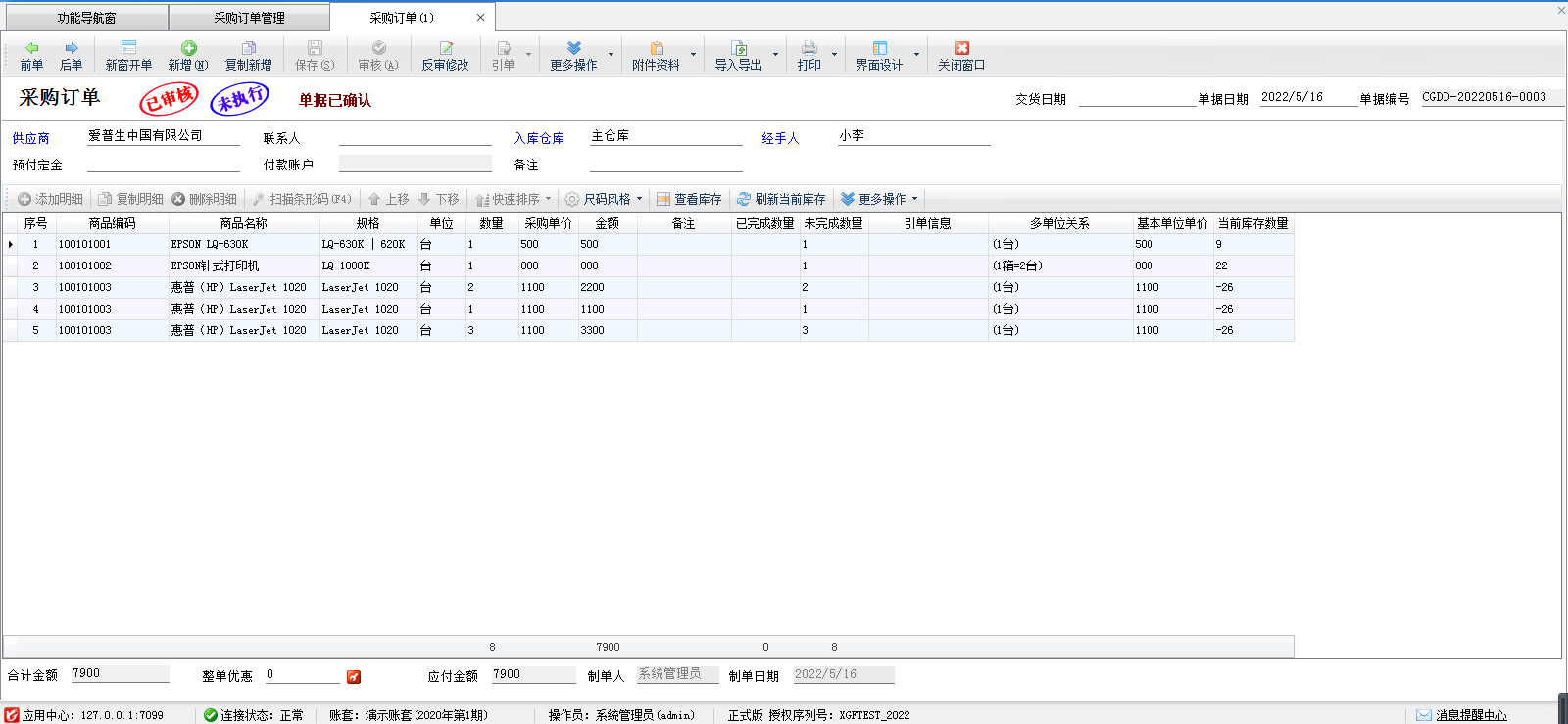
交货日期:即预计交货日期或者供应商承诺的交货日期,如设置交货日期后,后续可以实现超期提醒功能。
供应商:选择供应商后,软件可显示该供应商的应付款余额、应付信用额度。
入库仓库:如果启用了分仓库权限控制,则选择仓库的时候,只能选择自己有权限的仓库。
订单明细:点“添加明细”可以增加单据明细,点“复制明细”可以复制单据明细,点“删除明细”可以删除单据明细。
扫描条形码:点“扫描条形码”按钮,软件会在单据明细区上方显示“条形码输入栏”,支持通过条码枪扫描条码输入。如果已存在的商品会自动数量加 1。
快速排序:可以按照商品编码、商品名称、规格、商品名称+规格等对单据进行进行快速排序。
查看库存:选择单据明细中的商品记录,点“查看库存”按钮可以查看当前商品的库存情况。
扫描二维码:点击“更多操作”—》“扫描二维码录入”按钮,软件会弹出“扫描二维码”窗口,支持通过二维码扫描枪扫描二维码输入。首次使用此功能时,请在功能导航窗点击“扩展应用”—》“商品二维码规则”进行设置商品二维码规则。
整单优惠:即对合计金额进行优惠抹零,支持“抹零取整”及“打折优惠”两种方式。应付金额 = 合计金额 — 整单优惠金额。
确认单据:点工具栏中的“更多操作”—》“确认单据”,可以对已审核的单据确认,确认后单据不能再进行反审修改。具体操作可参考以下技术文章:信管飞RMS软件单据确认功能如何使用?
发送微信消息:点“更多操作”—》“发送微信消息”,发送微信消息功能可以给供应商发送订单的消息情况,供应商可以查看订单的详细情况。微信消息服务功能介绍
附件资料:支持添加文档、图表等附件资料,可扫描或导入与业务单据相关的电子文件,也支持直接粘贴上传附件,拖动文件到附件资料窗口上传附件,方便用户更全面、直接地查询业务单据的全过程。点击附件资料下拉菜单,选择显示附件资料窗口,可以显示出附件资料窗口;选择查看附件资料参数,可对附件资料查看参数进行勾选设置。
界面设计:点“界面设计”可配置界面数据项名及表格数据列属性;点“界面设计”—》“移动端界面设计”可以配置移动端界面显示的数据项;点“外部客户界面设计”可以配置外部客户端界面显示的数据项,外部客户界面设计默认显示移动端的显示设计。点击进入界面设计界面,可进行导入导出配置数据(文本文件)操作:“导入配置数据”可以导入其他单据的配置数据;“导出配置数据”可以导出单据的配置数据;“导出配置(文本文件)”可以导出单据的配置文本文件。
订单执行:订单执行状态分为待执行、部分完成、已完成、已中止共 4 种状态。
| 订单状态 | 说明 |
|---|---|
| 未执行 | 新增的订单,保存审核后默认处于“未执行”状态,未执行状态的订单,其单据明细中每个商品明细的执行数量为 0。 |
| 部分完成 | 采购入库单引用订单,保存审核采购入库单后,软件会自动更新相应订单的明细中每个商品的执行数量。如果至少一个明细的执行数量小于订单数量,则表示订单还没有完全执行,软件标记该订单的执行状态为“部分执行”。 |
| 已完成 | 采购入库单引用订单,保存审核采购入库单后,软件会自动更新相应订单的明细中每个商品的执行数量。如果每个明细的执行数量大于或等于订单数量,则表示订单已经执行完毕,软件标记该订单的执行状态为“已完成”。 |
| 已中止 | 订单虽未完成,但已不需要其完成或已不可能完成,因此从统计上希望将来的"未完成订单"的内容不再包含此订单,此时可以使用“中止执行”进行强制完成。在订单窗口,点“更多操作”—》“中止执行”即可停止执行订单。 |
# 3.2.2 采购入库单
采购入库单是采购货品入库的重要单据,采购入库单保存审核后,采购货物实际入库,相应商品的库存数量增加,并生成相应的应付款,是商品入库和成本确认的重要依据。此外,采购入库单也支持现款提货以及物流代付款业务。
在功能导航窗点“采购管理”—》“采购入库单”即可进入“采购入库单”界面,如下图所示:
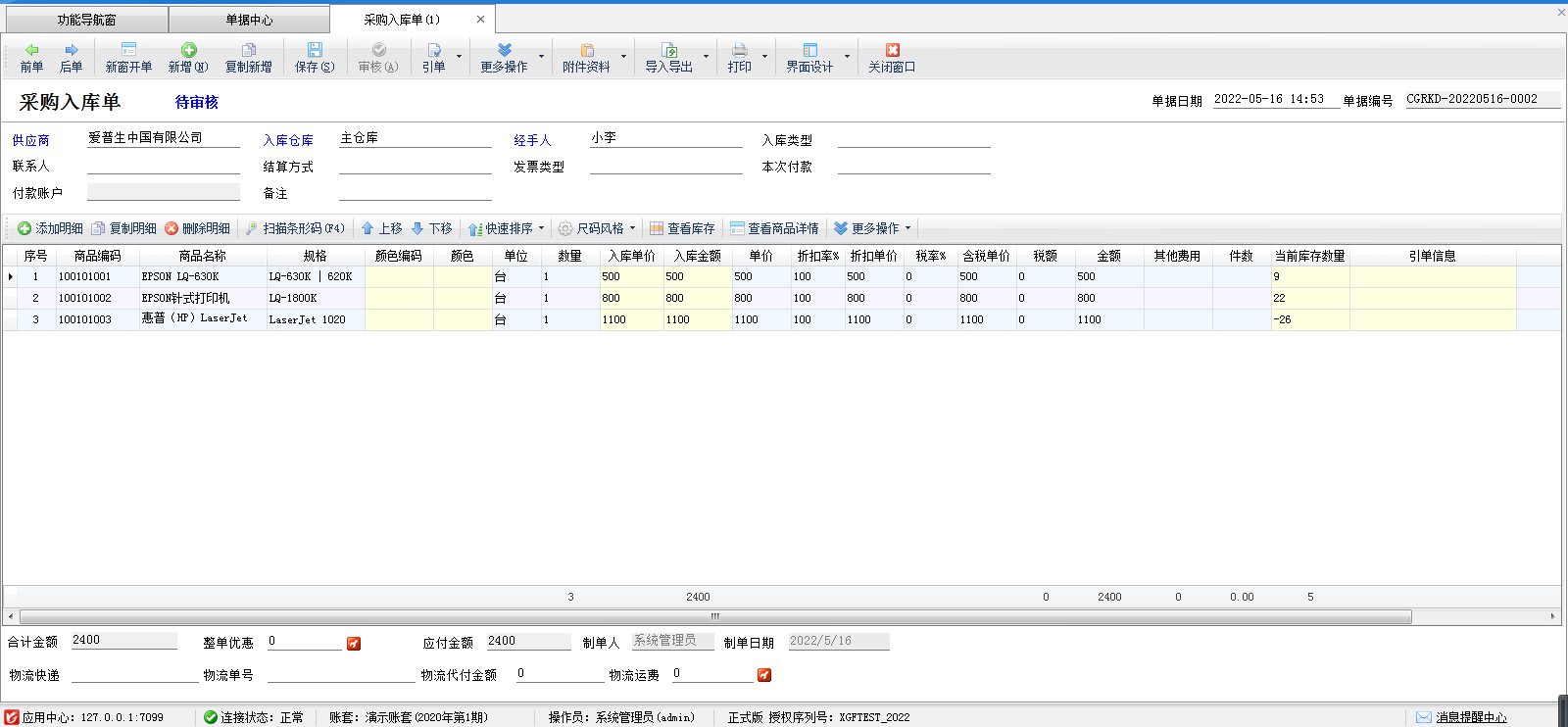
供应商:选择供应商后,软件可显示该供应商的应付款余额、应付信用额度。如果在“系统管理”—》“价格优先级设置”中设置启用了“供应商最近价”功能,则软件会自动更新单据明细中单价为该供应商的商品最近入库价。
入库仓库:如果启用了分仓库权限控制,则选择仓库的时候,只能选择自己有权限的仓库。
经手人、部门:经手人为必填数据项。部门可不填写。可以点“更多操作”—》“设置单据默认值”设置默认的经手人和部门。
入库类型:可以设置一些入库类型分类,比如估价入库、批量代采等。后续可根据入库类型进行查询。
结算方式:包括现金、支票、承兑汇票、托收承付、电汇等。增加数据字典维护权限,有权限可修改数据字典。进入结算方式界面,选择维护数据,可对结算方式进行增加、删除、导入导出等操作。
本次付款和付款账户:软件支持现款购货,可在单据中输入本次付款金额以及付款的账户(支持多个账户付款),软件会自动生成付款结算单并结销当前单据产生的应付款。本次付款金额不能大于此单的应付款金额(实际业务中,有可能本次付款包括之前的欠款或者有预付款,会超过此单的应付款金额),遇到这种情况,需要再单独开“付款结算单”录入付款金额并进行结销。
发票类型:包括填开收据、普通发票、增值税发票等,如果选择普通发票,单据明细中的商品税率默认取“系统管理”—》“系统参数设置”中配置的普通发票税率。如果选择“增值税发票”,则单据明细中的商品税率默认取“系统参数设置”中配置的增值税发票税率。
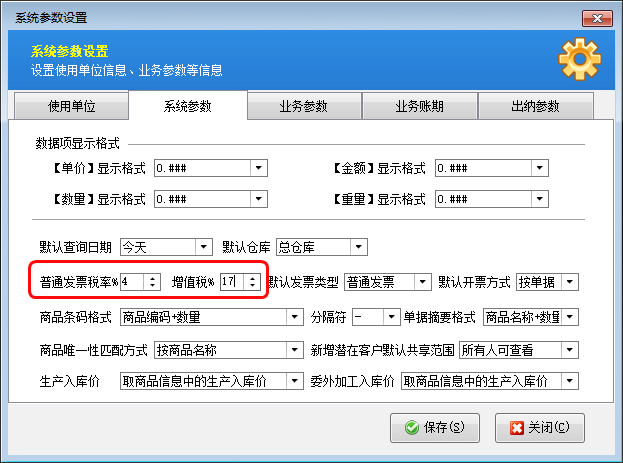
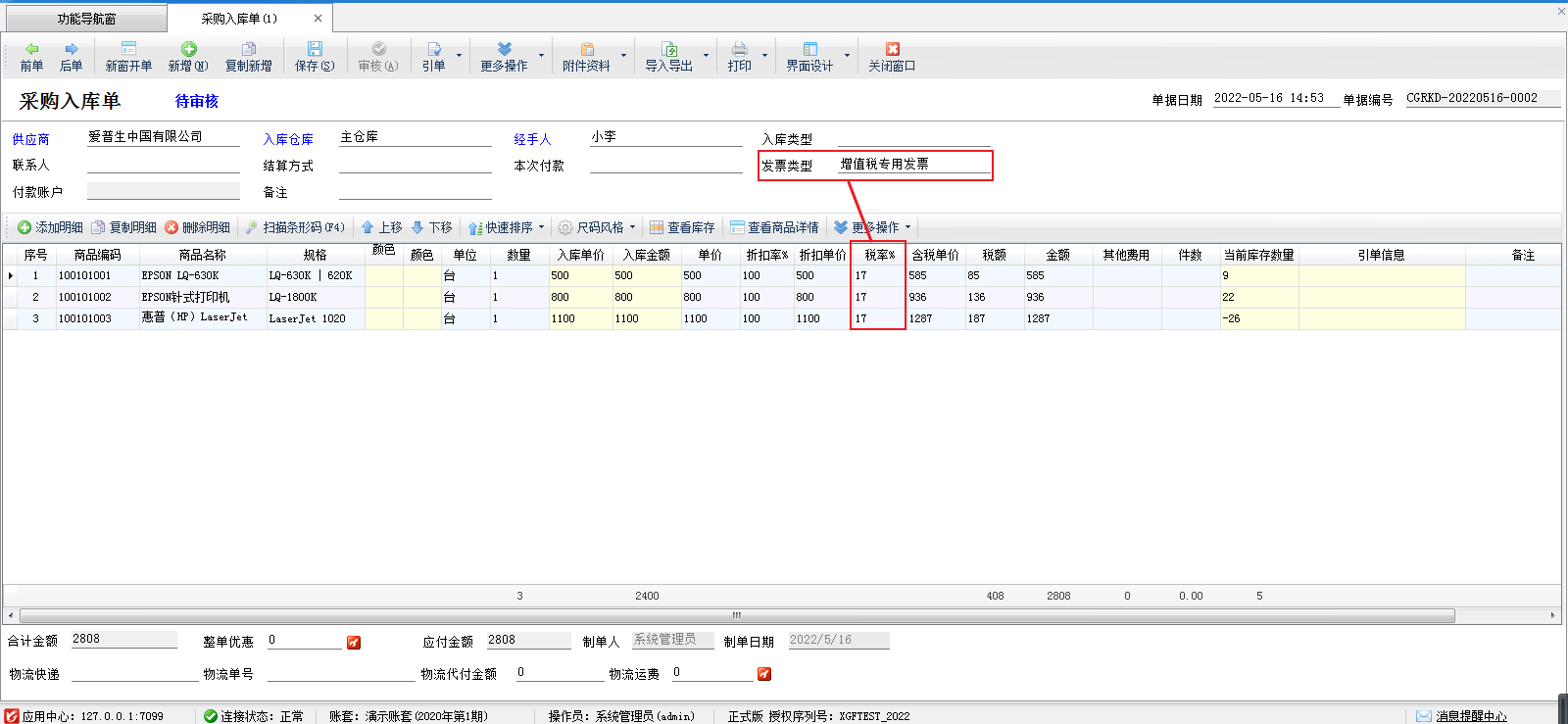
工程项目:可选填写,填写后后续可根据工程项目进行查询和统计。
自定义编号:可选填写,比如可录入供应商的单号或者发票编号等。
引单信息:引用的采购订单、采购报价单的单号信息。
备注、附记:可填写一些备注信息,最多支持 2000 个字符。
入库单价(即成本价):本软件支持将运费、装卸费、服务费等分摊入成本,支持按数量、重量、金额进行分摊。除运费外还支持其他费用、其他费用 2、其他费用 3 共计四个费用项目。

整单优惠:即对合计金额进行优惠抹零,支持“抹零取整”及“打折优惠”两种方式。实际应付金额 = 合计金额 — 整单优惠金额。
应付款:审核单据后,软件将自动生成应付款记录。
物流代付金额:软件支持物流代付结算功能(专业版以上版本且有物流结算扩展模块),录入物流代付金额后,软件会生成物流代付应付款,并可开“物流代付结算单”(功能导航窗点“往来管理”—》“物流代付结算”)进行付款和结销。
以下为“采购入库单”的功能操作说明:
(1)前单、后单:点工具栏中的“前单”、“后单”按钮可以切换单据。如果当前单据没有保存,软件会提示是否保存当前单据。
(2)新窗开单:点工具栏中的“新窗开单”按钮,可以重新打开一个新窗口进行开单。
(3)新增单据:点工具栏中的“新增”按钮,可以增加一张新单据。如果当前单据没有保存,软件会提示是否保存当前单据。
(4)复制新增单据:点工具栏中的“复制新增”按钮,可以复制当前单据的数据为新单据,新单据需要点“保存”按钮才会实际保存到数据库。
(5)保存单据:点工具栏中的“保存”按钮,软件会校验数据是否符合要求(如必填数据项是否已填写等),数据校验通过后,保存数据到数据库。
(6)反审修改:点工具栏中的“反审修改”按钮,可以对已审核的单据进行修改,修改后直接保存即可生效。
(7)引单:点工具栏中的“引单”—》“采购订单”或“采购报价单”引用调取相应的单据,在审核生效当前单据时,会自动更新引单来源单据(订单)的执行数量和执行状态。
(8)刷新单据:点工具栏中的“更多操作”—》“刷新单据”,可以刷新当前单据。
(9)删除单据:点工具栏中的“更多操作”—》“删除单据”,可以删除当前单据。如果单据已审核,则不允许删除。如果确需要删除,可以先红冲单据,然后才可以删除单据。
(10)红冲单据:红冲单据,即作废单据,红冲后单据将变为无效,此单不影响库存以及各类统计,该单相应的应付款和结销记录也会同步被红冲。点工具栏中的“更多操作”—》“红冲单据”即可红冲当前单据,如果单据处于“待审核”状态则无需红冲,可直接删除。
(11)确认单据:点工具栏中的“更多操作”—》“确认单据”,可以对已审核的单据确认,确认后单据不能再进行反审修改。 具体操作可参考以下技术文章:信管飞RMS软件单据确认功能如何使用?
(12)生成生产领料单:点工具栏中的“更多操作”—》“生成生产领料单”,可以直接将当前单据生成生产领料单,新单据需要点“保存”按钮才会实际保存到数据库(有生产管理模块可以执行此操作)。
(13)调阅凭证:软件为进销存业务与财务管理一体化软件,保存并审核单据后会自动生成相应的会计凭证。点工具栏中的“更多操作”—》“调阅凭证”,可以查看此单对应的会计凭证。
(14)查看应付款及结销情况:点“更多操作”—》“查看应付款及结销情况”,可以查看此单对应的应付款和付款结销情况。
(15)登记进项发票:点“更多操作”—》“登记进项发票”可以快速打开“进项发票信息”界面进行填开进项发票(有发票管理模块可以执行此操作)。
(16)查看相关进项发票:点“更多操作”—》“查看相关进项发票”可以查看采购入库单已开过的发票信息(有发票管理模块可以执行此操作)。
(17)调出指定单据编号:点“更多操作”—》“调出指定单据编号”,可以调出指定单据编号的相应单据。
(18)设置单据默认值:点“更多操作”—》“设置单据默认值”,可以设置单据数据项的默认值。
(19)发送微信消息:点“更多操作”—》“发送微信消息”,发送微信消息功能可以给供应商发送订单的消息情况,供应商可以查看订单的详细情况。微信消息服务功能介绍
(20)附件资料:支持添加文档、图表等附件资料,可扫描或导入与业务单据相关的电子文件,也支持直接粘贴上传附件,拖动文件到附件资料窗口上传附件,方便用户更全面、直接地查询业务单据的全过程。点击附件资料下拉菜单,选择显示附件资料窗口,可以显示出附件资料窗口;选择查看附件资料参数,可对附件资料查看参数进行勾选设置。
(21)导入导出:点“从 EXCEL 导入明细”可以将 Excel 文件中的数据导入到单据明细,点“导出为 EXCEL”可以将单据明细导出为 Excel 文件。
(22)打印:点“打印”—》“打印”可以快速打印单据;点“打印预览”可以先预览内容然后确定是否要打印出来;点“选择格式打印”可以使用不同的打印格式进行打印输出;点“查看单据打印记录”可以查看打印历史记录。
(23)打印格式模板设计:点“打印格式设计”可以设置打印格式,有关打印格式模板设计的详细操作说明参见打印格式模板设计专门手册。
(24)界面设计:点“界面设计”可配置界面数据项名及表格数据列属性;点“界面设计”—》“移动端界面设计”可以配置移动端界面显示的数据项;点“外部客户界面设计”可以配置外部客户端界面显示的数据项,外部客户界面设计默认显示移动端的显示设计。点击进入界面设计界面,可进行导入导出配置数据(文本文件)操作:“导入配置数据”可以导入其他单据的配置数据;“导出配置数据”可以导出单据的配置数据;“导出配置(文本文件)”可以导出单据的配置文本文件。
【提示】
① 订单支持多次发货。引用订单或报价单时,可以打勾选择要引用的单据明细,默认软件复选尚未执行完的明细记录。
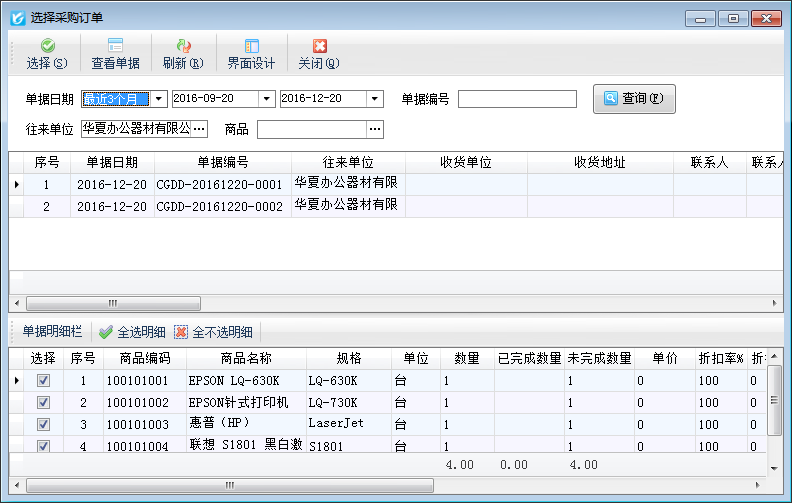
② 软件支持通过界面设计配置单据的数据项,并可调整数据项是否显示、显示顺序、自定义数据项名称、显示宽度、对齐方式、是否必填、取值方式和取值设置等。
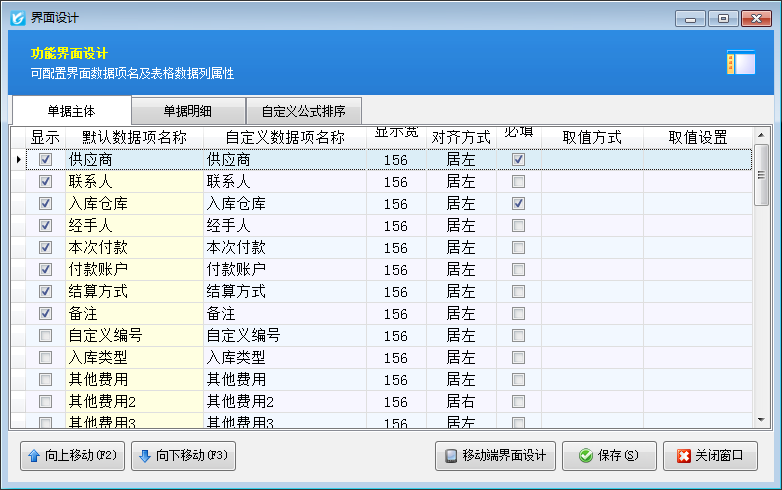
“单据主体”中如果打勾设置显示数据项,但在界面上看不到,这是因为这个数据项目上方还有多个不显示的数据项,遇到这种情况将相应的数据项向上移动,与其他需要显示的数据项移动到一起,然后点“保存配置”按钮即可。
“单据明细”中的数据项,如果是日期类型,可以配置日期的显示格式;部分数据项还可以设置从“基础资料”或“数据字典”中获取数值;数量、单价、金额及扩展数值数据项还支持设置从计算公式中取值。在自定义公式排序标签页可以对已设置的计算公式设置计算顺序。
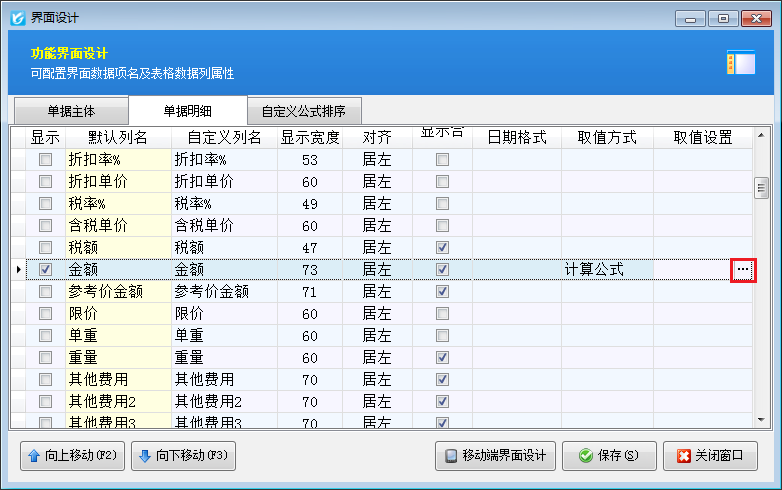
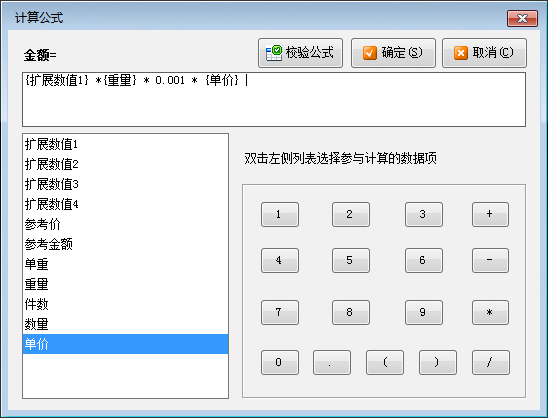
以下为“采购入库单”“单据明细”处的功能操作说明:
(1)添加明细:点击“添加明细”按钮,可打开选择商品界面添加商品明细。
(2)复制明细:选中商品明细,点击“复制明细”按钮,可复制多条商品明细。
(3)删除明细:点击“删除明细”按钮,删除商品明细。
(4)扫描条形码:点击“扫描条形码”按钮,软件会在单据明细上方显示“条形码输入栏”,支持通过条码枪扫描条码输入,也可直接手动输入商品条码。如果已存在的商品会自动数量加1。
(5)快速排序:点击“快速排序”按钮,明细可“按商品编码排序”、“按商品名称排序”、“按规格排序”、“按商品名称+规格排序”这四种方法进行快速排序。
(6)查看库存:点击“查看库存”按钮,可查看当前商品不同仓库的库存信息。
(7)查看商品详情:点击“查看商品详情”按钮,可查看商品信息。
(8)选择价格:点击“更多操作”—》“选择价格”按钮,可查看商品相关价格信息。
# 3.2.3 采购退货单
采购退货单用于处理采购进货后遇到质量问题或其他原因需要退货的业务,保存并审核采购退货单后,软件会自动生成应付款记录(金额为负数),可以冲抵应付款。此外,采购退货单也支持给供应商直接退现款的情况,可以直接录入在本次收款金额和收款账户,软件会自动生成付款结算单(类型为“采购退款”)并结销相应的应付款。
在功能导航窗点“采购管理”—》“采购退货单”即可进入“采购退货单”界面,如下图所示:
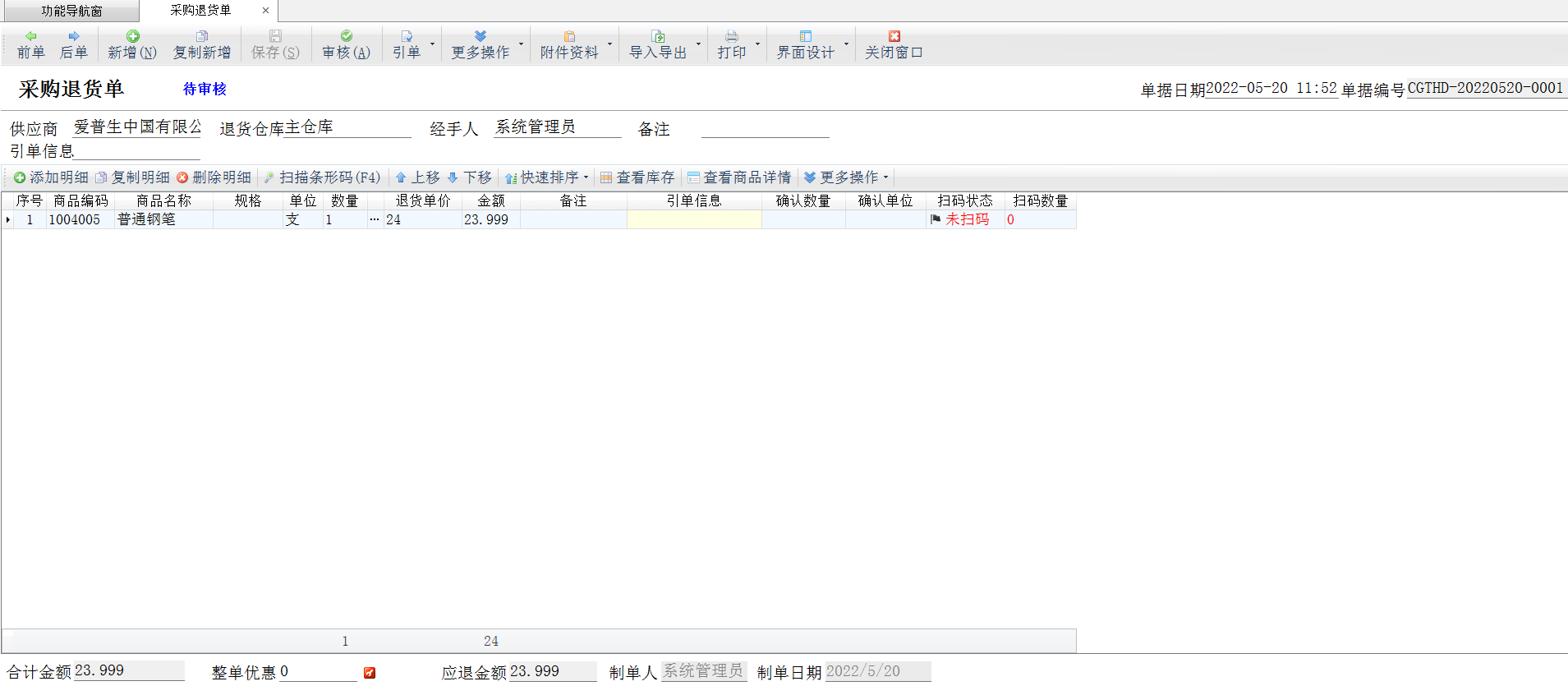
以下为“采购退货单”的功能操作说明:
(1)前单、后单:点工具栏中的“前单”、“后单”按钮可以切换单据。如果当前单据没有保存,软件会提示是否保存当前单据。
(2)新增单据:点工具栏中的“新增”按钮,可以增加一张新单据。如果当前单据没有保存,软件会提示是否保存当前单据。
(3)复制新增单据:点工具栏中的“复制新增”按钮,可以复制当前单据的数据为新单据,新单据需要点“保存”按钮才会实际保存到数据库。
(4)保存单据:点工具栏中的“保存”按钮,软件会校验数据是否符合要求(如必填数据项是否已填写等),数据校验通过后,保存数据到数据库。
(5)引单:点工具栏中的“引单”—》“采购入库单”可引用调取相应的单据。
(6)删除单据:点工具栏中的“更多操作”—》“删除单据”,可以删除当前单据。如果单据已审核,则不允许删除。如果确需要删除,可以先红冲单据,然后才可以删除单据。
(7)红冲单据:红冲单据,即作废单据,红冲后单据将变为无效,此单不影响库存以及各类统计,该单相应的应付款(金额为负数)和结销记录也会同步被红冲。点工具栏中的“更多操作”—》“红冲单据”即可红冲当前单据,如果单据处于“待审核”状态则无需红冲,可直接删除。
(8)确认单据:点工具栏中的“更多操作”—》“确认单据”,可以对已审核的单据确认,确认后单据不能再进行反审修改。(使用功能之前,需要在系统管理-业务参数中启用单据确认功能)
(9)调阅凭证:软件为进销存业务与财务管理一体化软件,保存并审核单据后会自动生成相应的会计凭证。点工具栏中的“更多操作”—》“调阅凭证”,可以查看此单对应的会计凭证。
(10)查看应退款及结销情况:点“更多操作”—》“查看应退款及结销情况”,可以查看此单对应的应付款(金额为负数)和结销情况
(11)调出指定编号单据:点“更多操作”—》“调出指定单据编号”,可以调出指定单据编号的相应单据。
(12)设置单据默认值:点“更多操作”—》“设置单据默认值”,可以设置单据数据项的默认值。
(13)物流发货登记:点“更多操作”—》“物流发货登记”,可以进行商品物流发货登记。
(14)跟踪物流状态:点“更多操作”—》“跟踪物流状态”,可以查询物流状态。
(15)发送微信消息:点“更多操作”—》“发送微信消息”,发送微信消息功能可以给供应商发送订单的消息情况,供应商可以查看订单的详细情况。
(16)附件资料:支持添加文档、图表等附件资料,可扫描或导入与业务单据相关的电子文件,方便用户更全面、直接地查询业务单据的全过程。点击附件资料下拉菜单,选择显示附件资料窗口,可以显示出附件资料窗口;选择查看附件资料参数,可对附件资料查看参数进行勾选设置。
(17)导入导出:点“从 EXCEL 导入明细”可以将 Excel 文件中的数据导入到单据明细,点“导出为 EXCEL”可以将单据明细导出为 Excel 文件。
(18)打印:点“打印”—》“打印”可以快速打印单据;点“打印预览”可以先预览内容然后确定是否要打印出来;点“选择格式打印”可以使用不同的打印格式进行打印输出;点“查看单据打印记录”可以查看打印历史记录。
(19)打印格式模板设计:点“打印格式设计”可以设置打印格式,有关打印格式模板设计的详细操作说明参见打印格式模板设计专门手册。
(20)界面设计:点“界面设计”可配置界面数据项名及表格数据列属性;点“界面设计”—》“移动端界面设计”可以配置移动端界面显示的数据项;点“外部客户界面设计”可以配置外部客户端界面显示的数据项,外部客户界面设计默认显示移动端的显示设计。点击进入界面设计界面,可进行导入导出配置数据(文本文件)操作:“导入配置数据”可以导入其他单据的配置数据;“导出配置数据”可以导出单据的配置数据;“导出配置(文本文件)”可以导出单据的配置文本文件。
# 3.2.4 采购单列表
在功能导航窗点击“采购管理”—》“采购单列表”即可进入采购单列表界面,采购单列表以列表的形式显示最近的采购入库单/采购退货单,可查询出对某个供应商的采购情况、某个时间段内某个商品的采购入库单等,其界面如下图所示。
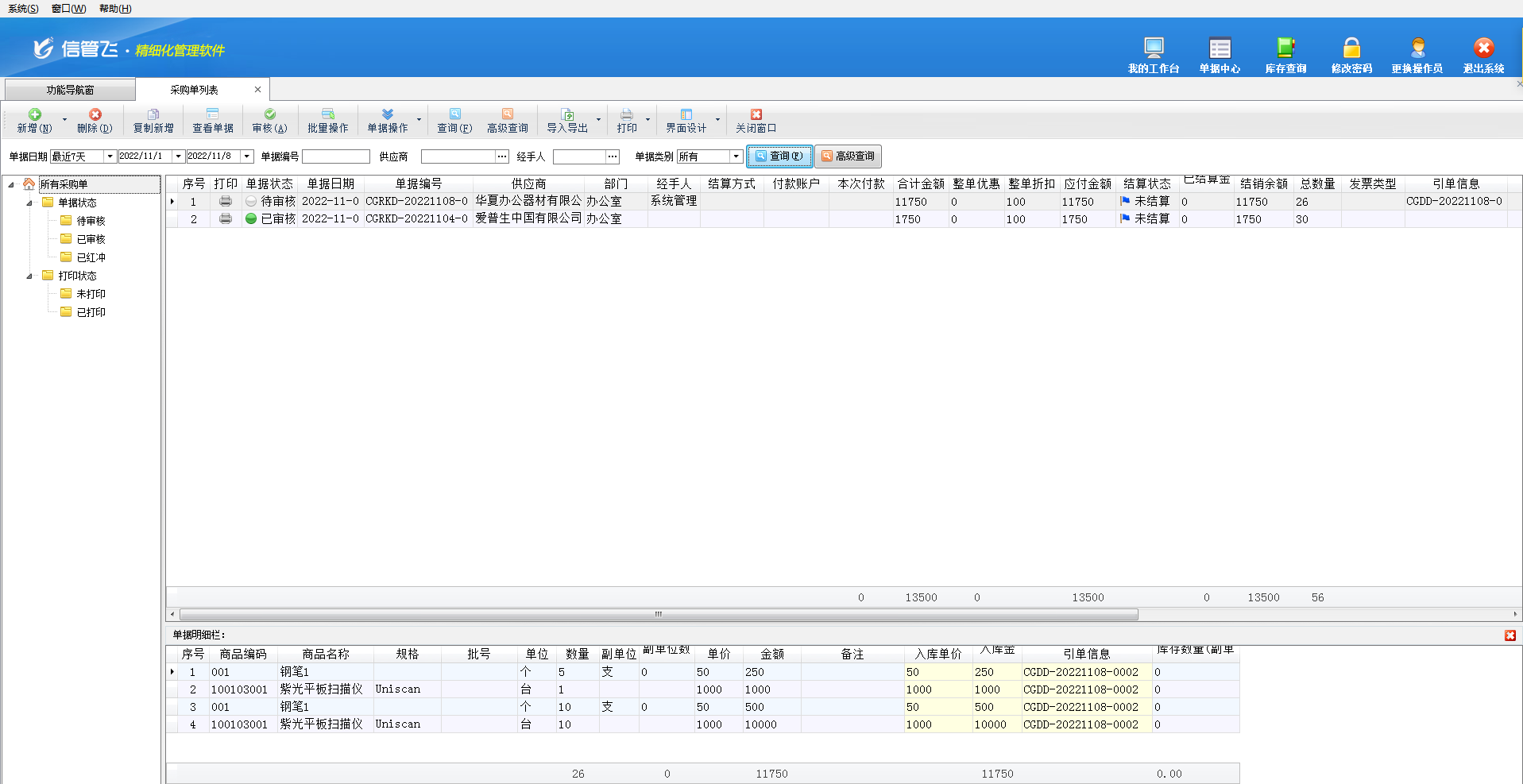
新增采购入库单:在工具栏点击“新增”—“采购入库单”即可打开新增采购入库单界面。
新增采购退货单:在工具栏点击“新增”—“采购退货单”即可打开新增采购退货单界面。
删除:在工具栏点击“删除”按钮可以删除未审核的采购入库单/采购退货单,如果单据已审核则不允许直接删除。已审核的业务单据可以红冲(在业务单据窗口点“更多操作”—》“红冲”)后,然后再删除。
复制新增单据:点工具栏中的“复制新增”按钮,可以复制当前单据的数据为新单据,新单据需要点“保存”按钮才会实际保存到数据库。
查看单据:点击工具栏中的“查看单据”按钮可以查看当前单据的详细信息。
审核:点击工具栏中的“审核”按钮可以审核未审核的采购入库单/采购退货单。
批量操作:点击“批量操作”按钮后,进入批量操作模式,可以打勾选择要操作的采购入库单/采购退货单,然后执行批量删除、批量打印业务单据等操作。
查看付款情况:在工具栏“单据操作”下面点击“查看付款情况”可以查看此单对应的应付款和付款结销情况。
标记备注:在工具栏“单据操作”下面点击“标记备注”可以对单据进行备注。
标记为已打印/未打印:在工具栏“单据操作”下面点击“标记为已打印/未打印”可以简单标记一下单据的打印状态。
红冲单据:在工具栏“单据操作”下面点击“红冲单据”可以红冲不需要的已审核的业务单据。
查询:可以根据单据日期、单据状态、打印状态、单据编号、供应商、经手人、单据类别等条件查询业务单据。
高级查询:点“高级查询”按钮支持更多条件进行业务单据查询。
导入导出:在工具栏中点击“导入导出”可以导入采购入库单或采购退货单,也可以将采购单列表数据导出为Excel文件,也可以导出税控开票数据XML。
打印:点“打印”—》“打印采购单”可以快速打印采购单;点“批量打印采购单”可以批量打印采购单(需启用批量操作模式);点“采购单打印格式设计”可以设置打印格式,有关打印格式模板设计的详细操作说明参见打印格式模板设计专门手册。
# 3.2.5 采购报价单
采购报价单用于管理采购询价信息,相对于采购订单,报价单的采购意向更弱。在采购订单和采购入库单中可以调取引用采购报价单。
在功能导航窗点“采购管理”—》“采购报价单”即可进入“采购报价单”界面,如下图所示:
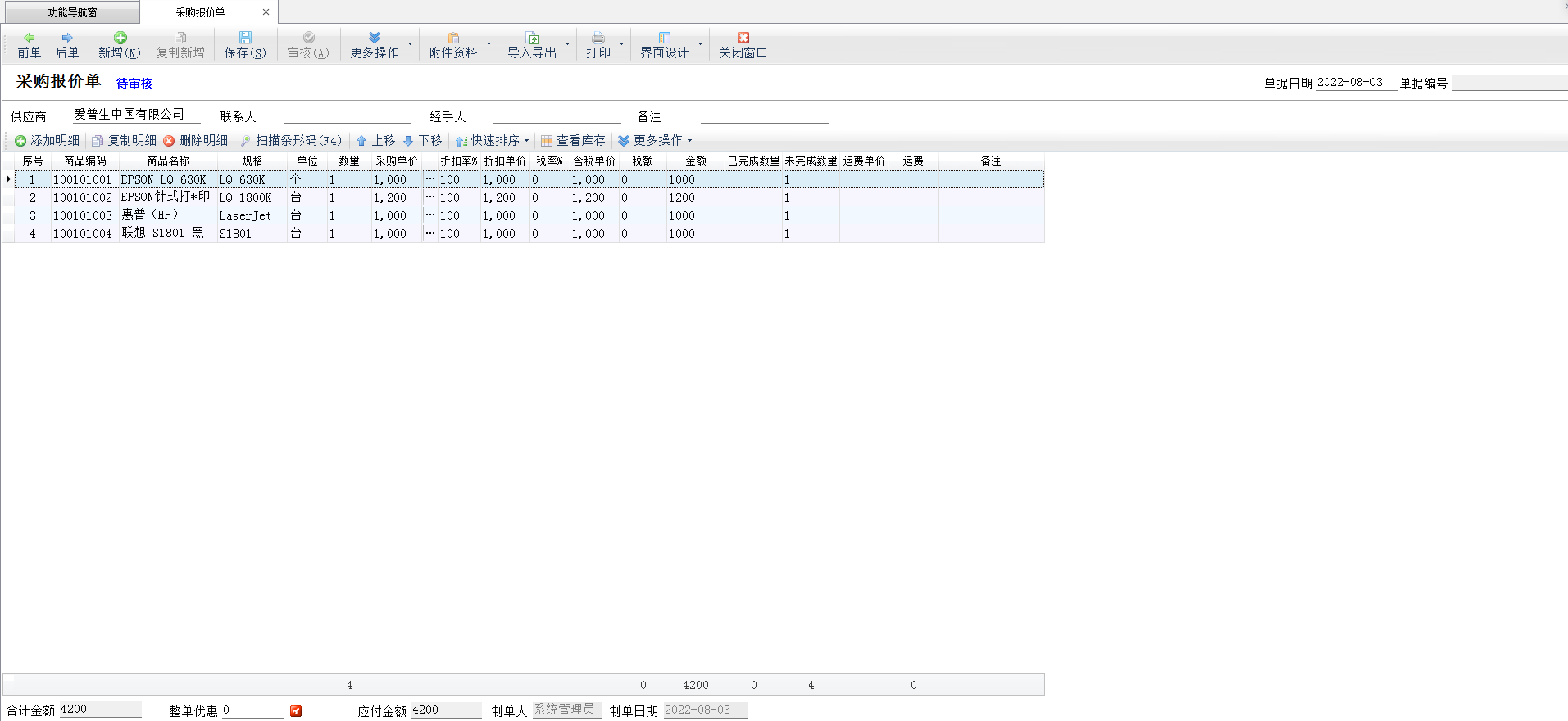
以下为“采购报价单”的功能操作说明:
(1)前单、后单:点工具栏中的“前单”、“后单”按钮可以切换单据。如果当前单据没有保存,软件会提示是否保存当前单据。
(2)新增单据:点工具栏中的“新增”按钮,可以增加一张新单据。如果当前单据没有保存,软件会提示是否保存当前单据。
(3)复制新增单据:点工具栏中的“复制新增”按钮,可以复制当前单据的数据为新单据,新单据需要点“保存”按钮才会实际保存到数据库。
(4)保存单据:点工具栏中的“保存”按钮,软件会校验数据是否符合要求(如必填数据项是否已填写等),数据校验通过后,保存数据到数据库。
(5)删除单据:点工具栏中的“更多操作”—》“删除单据”,可以删除当前单据。如果单据已审核,则不允许删除。如果确需要删除,可以先红冲单据,然后才可以删除单据。
(6)红冲单据:红冲单据,即作废单据,红冲后单据将变为无效,点工具栏中的“更多操作”—》“红冲单据”即可红冲当前单据,如果单据处于“待审核”状态则无需红冲,可直接删除。
(7)调出指定编号单据:“更多操作”—》“调出指定单据编号”,可以调出指定单据编号的相应单据。
(8)设置单据默认值:点“更多操作”—》“设置单据默认值”,可以设置单据数据项的默认值。
(9)发送微信消息:点“更多操作”—》“发送微信消息”,发送微信消息功能可以给供应商发送订单的消息情况,供应商可以查看订单的详细情况。
(10)附件资料:支持添加文档、图表等附件资料,可扫描或导入与业务单据相关的电子文件,方便用户更全面、直接地查询业务单据的全过程。
(11)导入导出:点“从 EXCEL 导入明细”可以将 Excel 文件中的数据导入到单据明细,点“导出为 EXCEL”可以将单据明细导出为 Excel 文件。
(12)打印:点“打印”—》“打印”可以快速打印单据;点“打印预览”可以先预览内容然后确定是否要打印出来;点“选择格式打印”可以使用不同的打印格式进行打印输出;点“查看单据打印记录”可以查看打印历史记录。
# 3.2.6 地磅称重单
地磅称重单是采购货品以地磅称重方式入库的重要单据,地磅称重单保存审核后,采购货物实际入库,相应商品的库存数量增加,并生成相应的应付款,是商品入库和成本确认的重要依据。此外,地磅称重单也支持现款提货业务。
在功能导航窗点“采购管理”—》“地磅称重单”即可进入“地磅称重单”界面,如下图所示:
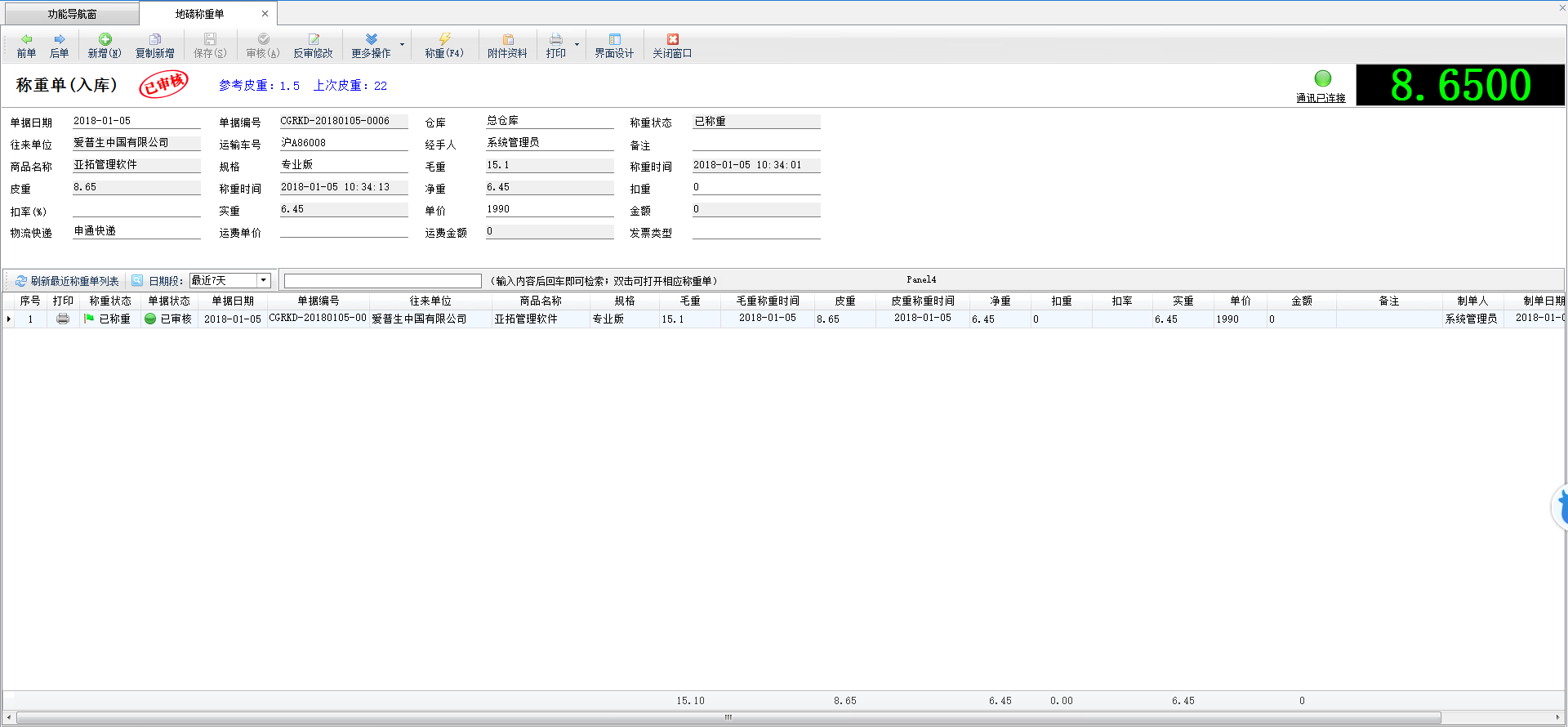
往来单位:如果在“系统管理”—》“价格优先级设置”中设置启用了“供应商最近价”功能,选择往来单位后,软件会自动更新称重商品单价为该供应商的商品最近入库价。
仓库:如果启用了分仓库权限控制,则选择仓库的时候,只能选择自己有权限的仓库。
经手人、部门:经手人为必填数据项。部门可不填写。可以点“更多操作”—》“设置单据默认值”设置默认的经手人和部门。
本次付款和付款账户:软件支持现款购货,可在单据中输入本次付款金额以及付款的账户(支持多个账户付款),软件会自动生成付款结算单并结销当前单据产生的应付款。本次付款金额不能大于此单的应付款金额(实际业务中,有可能本次付款包括之前的欠款或者有预付款,会超过此单的应付款金额),遇到这种情况,需要再单独开“付款结算单”录入付款金额并进行结销。
备注:可填写一些备注信息,最多支持 2000 个字符。
应付金额:审核单据后,软件将自动生成应付款记录。
以下为“称重入库单”的功能操作说明:
(1)前单、后单:点工具栏中的“前单”、“后单”按钮可以切换单据。如果当前单据没有保存,软件会提示是否保存当前单据。
(2)新增单据:点工具栏中的“新增”按钮,可以增加一张新单据。如果当前单据没有保存,软件会提示是否保存当前单据。
(3)保存单据:点工具栏中的“保存”按钮,软件会校验数据是否符合要求(如必填数据项是否已填写等),数据校验通过后,保存数据到数据库。
(4)审核单据:点工具栏中的“审核”按钮,可以对“待审核”的单据进行审核。
(5)反审修改:点工具栏中的“反审修改”按钮,可以对已审核的单据进行修改,修改后直接保存即可生效。
(6)称重:点工具栏中的“称重”按钮,系统可以自动读取地磅或电子秤上面的称重数据。
(7)删除单据:点工具栏中的“更多操作”—》“删除单据”,可以删除当前单据。如果单据已审核,则不允许删除。如果确需要删除,可以先红冲单据,然后才可以删除单据。
(8)红冲单据:红冲单据,即作废单据,红冲后单据将变为无效,此单不影响库存以及各类统计,该单相应的应付款和结销记录也会同步被红冲。点工具栏中的“更多操作”—》“红冲单据”即可红冲当前单据,如果单据处于“待审核”状态则无需红冲,可直接删除。
(9)手工修改毛重/皮重:点工具栏中的“更多操作”—》“手工修改毛重/皮重”,可以手动修改毛重及皮重数据(操作员有“手动修改毛重/皮重”的权限可以执行此操作)。
(10)设置单据默认值:可以设置入库仓库、经手人、物流快递等默认信息,点启用后新增单据时可以自动引用这些默认值。
(11)称重参数设置:点“更多操作”—》“称重参数设置”,可以打开称重参数设置窗口,设置称重参数及仪表参数(如果操作员没有“称重参数设置”权限,则只允许维护仪表参数)。
(12)调出指定单据编号:点“更多操作”—》“调出指定单据编号”,可以调出指定单据编号的相应单据。
(13)附件资料:支持添加文档、图表等附件资料,可扫描或导入与业务单据相关的电子文件,方便用户更全面、直接地查询业务单据的全过程。
(14)打印:点“打印”—》“打印”可以快速打印单据;点“打印预览”可以先预览内容然后确定是否要打印出来;点“选择格式打印”可以使用不同的打印格式进行打印输出;点“查看单据打印记录”可以查看打印历史记录。
(15)界面设计:软件支持通过界面设计配置单据的数据项,并可调整数据项是否显示、显示顺序、自定义数据项名称、显示宽度、对齐方式、是否必填、取值方式和取值设置等。
# 3.2.7 称重单列表
在功能导航窗点击“采购管理”—》“称重单列表”即可进入称重单列表界面,称重单列表以列表的形式显示最近的称重入库单,可查询出对某个供应商的采购情况、某个时间段内某个商品的称重入库情况等,其界面如下图所示。
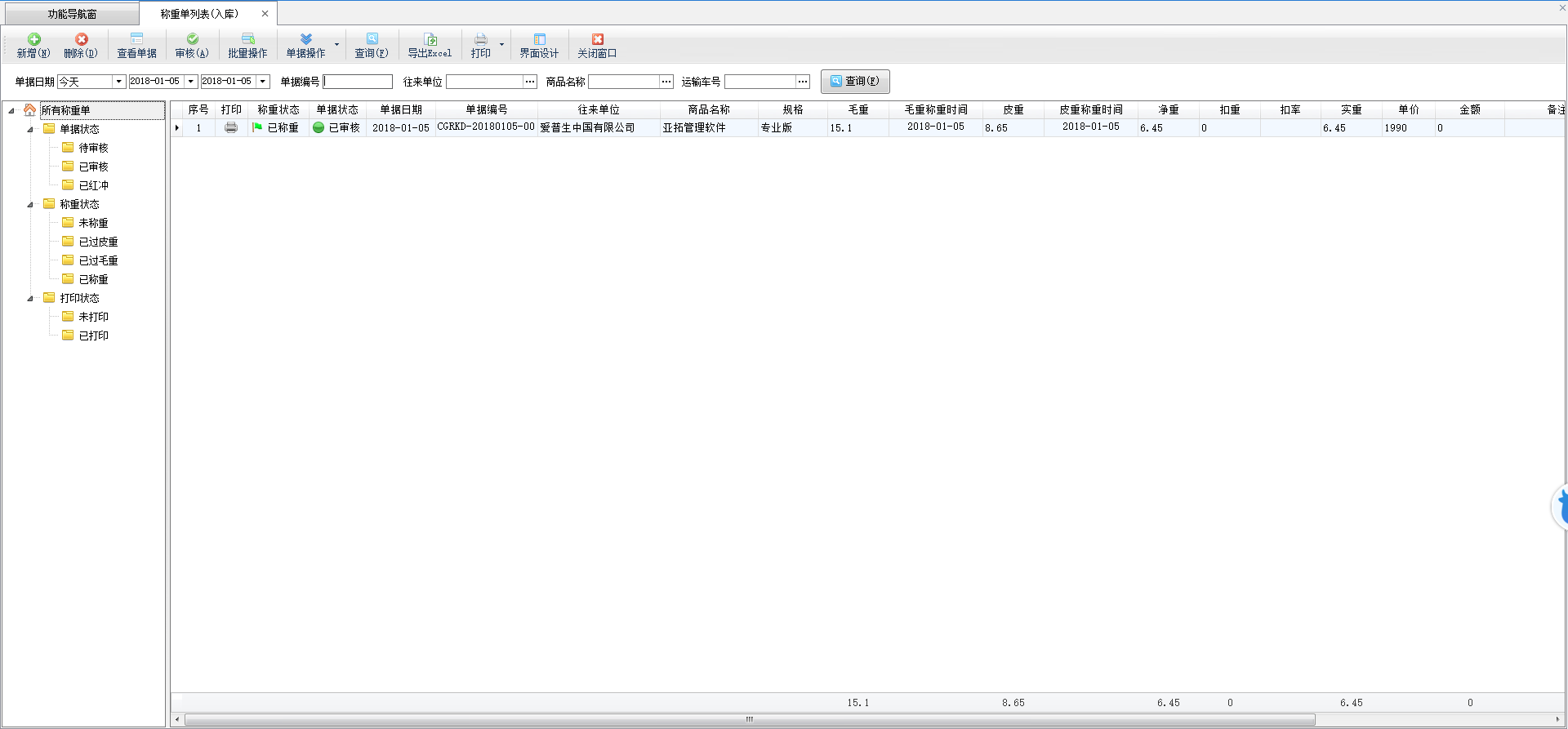
新增称重入库单:在工具栏点击“新增”按钮即可打开新增称重入库单界面。
删除:在工具栏点击“删除”按钮可以删除未审核的称重入库单,如果单据已审核则不允许直接删除。已审核的业务单据可以红冲(在业务单据窗口点“更多操作”—》“红冲单据”)后,然后再删除。 查看单据:点击工具栏中的“查看单据”按钮可以查看当前单据的详细信息。
批量操作:点击“批量操作”按钮后,进入批量操作模式,可以打勾选择要操作的称重入库单,然后执行批量删除、批量打印业务单据等操作。
标记为已打印/未打印:在工具栏“单据操作”下面点击“标记为已打印/未打印”可以简单标记一下单据的打印状态。
红冲单据:在工具栏“单据操作”下面点击“红冲单据”可以红冲不需要的已审核的业务单据。
查询:可以根据单据日期、单据状态、称重状态、打印状态、单据编号、往来单位、商品名称、运输车号等条件查询业务单据。
导出为 EXCEL:在工具栏中点击“导出为 EXCEL”可以将采购单列表数据导出为 Excel 文件。 打印:点“打印”—》“打印称重单”可以快速打印称重入库单;点“批量打印称重单”可以批量打印称重单(需启用批量操作模式);点“称重单打印格式设计”可以设置打印格式,有关打印格式模板设计的详细操作说明参见打印格式模板设计专门手册。
界面设计:软件支持通过界面设计配置列表显示的数据项,并可调整数据项是否显示、显示顺序、自定义数据项名称、显示宽度、对齐方式、是否必填等。
# 3.2.8 智能采购计划
智能采购计划可根据当前库存情况,并可结合库存上下限、同期销售量、销售订单数量、待审核数量等条件进行组合运算,从而给出建议的商品采购量。可以把建议结果生成为采购订单。
在功能导航窗点“采购管理”—》“智能采购计划”即可进入本功能,如下图所示:
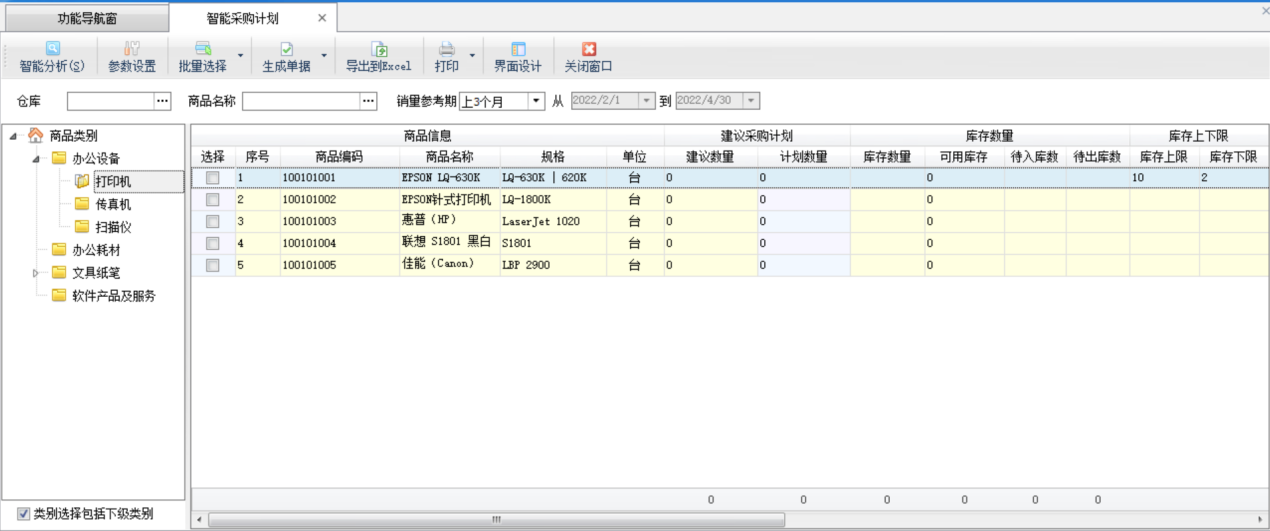
以下为“智能采购计划”的功能操作说明:
(1)参数设置:可以设置“建议采购量”的运算公式,软件将根据您设计的公式计算出建议数量。
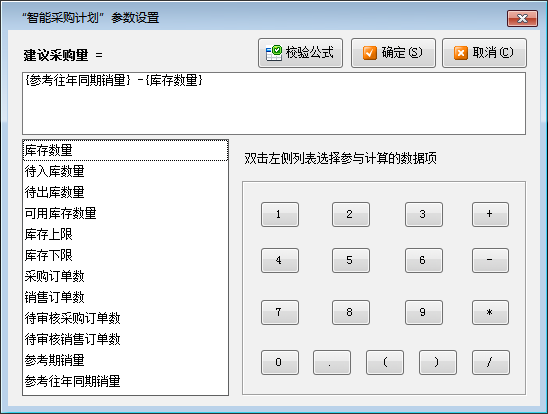
双击“数据项列表”中的相应数据项,会插入数据项到公式文本框中,点击数字按钮和加减乘除按钮,可以插入符号到公式文本框中。
设置完公式后,请先点“校验公式”按钮,校验公式是否合法有效,如果提示公式错误,请重新设置后再点“确定”按钮保存。
(2)智能分析:点“智能分析”按钮,软件会根据参数设置中设置的采购量运算公式计算出商品的“建议数量”,默认“计划数量”(即后续生成订单的数量)等于“建议数量”,您可根据业务情况,再手工调整“计划数量”。
(3)批量选择:点“批量选择”按钮,可以对列表信息进行全选,反选,全不选操作。
(4)生成单据:点“生成单据”按钮,软件会将列表中“计划数量”不为空的记录生成为采购订单。
# 3.2.9 相关查询统计
采购订单查询:可根据订单日期、订单编号、往来单位、商品名称、执行状态、审核状态等各种条件查询相应的采购订单记录。
采购订单明细查询:可根据各类条件查询采购订单明细记录,包括订单信息和订单包括的明细信息(商品、价格等信息)。点“高级查询”按钮可使用更多查询条件查询。点“界面设计”可以配置显示的数据列。
采购订单统计:可以从商品、经手人、往来单位三种角度汇总采购订货情况、已发货情况、未发货情况和中止情况。点“统计方式”可以选择具体的统计方式,默认会按照商品进行统计。
采购订单执行情况:可以统计出每个采购订单执行情况,包括合计金额、已完成金额、未完成金额以及中止金额等信息。
采购订单入库统计:可根据单据日期统计出每个采购订单商品的完成情况,包括商品订单数量、采购完成数量、未完成数量等信息。
采购订单交货提醒:可根据交货日期查看采购订单商品的交货状态。
采购单汇总表:可根据单据日期、往来单位、商品、经手人、仓库等条件,查询采购单记录。采购单汇总表中可以分开统计采购入库单和采购退货单。
采购单明细查询:可根据单据日期、往来单位、商品、经手人、仓库等条件,查询采购单明细记录(即采购商品明细记录)。
采购报价单查询:可根据单据日期、单据编号、往来单位、商品、经手人等条件,查询采购报价单记录。
采购报价单明细查询:可根据单据日期、单据编号、往来单位、商品、经手人等条件,查询采购报价单明细记录(即报价商品明细记录)。
称重入库单查询:可根据单据日期、单据编号、往来单位、称重状态、商品名称、经手人、仓库、运输车号等条件,查询称重入库单记录。
采购统计(按供应商):可以汇总某个时间段内,从每个供应商处采购的商品汇总数量、采购均价、金额、税额以及优惠情况。统计时支持按商品、按仓库、按经手人等条件进行统计。
采购统计(按商品):可以汇总某个时间段内,每种商品的采购数量、采购均价、金额、税额以及赠品数量、赠品金额。统计时支持按往来单位(供应商)、按仓库、按经手人等条件进行统计。
采购统计(按经手人):可以汇总某个时间段内,每个经手人的采购数量、采购均价、金额、税额以及赠品数量、赠品金额。
采购年度汇总(按商品):可以汇总某一年内,每种商品每个月里的采购数量和金额。统计时支持按供应商进行统计。
采购年度汇总(按供应商):可以汇总某一年内,每个供应商每个月的金额以及金额合计。
采购价格趋势分析:可以汇总某个时间段内,每种商品的最近价以及每种商品每个开单日期的数量、单价、金额。支持按单据日期、往来单位、商品名称、经手人、仓库、商品性质等条件进行查询。